No se puede acceder a este sitio web (Solución)
Si tienes problemas para acceder a este sitio web, no te preocupes, ¡te tenemos cubierto! En este artículo le mostraremos como arreglar el mensaje de error 'No se puede acceder a este sitio web' paso a paso.
¿Por qué se produce el error 'No se puede acceder a este sitio web'?
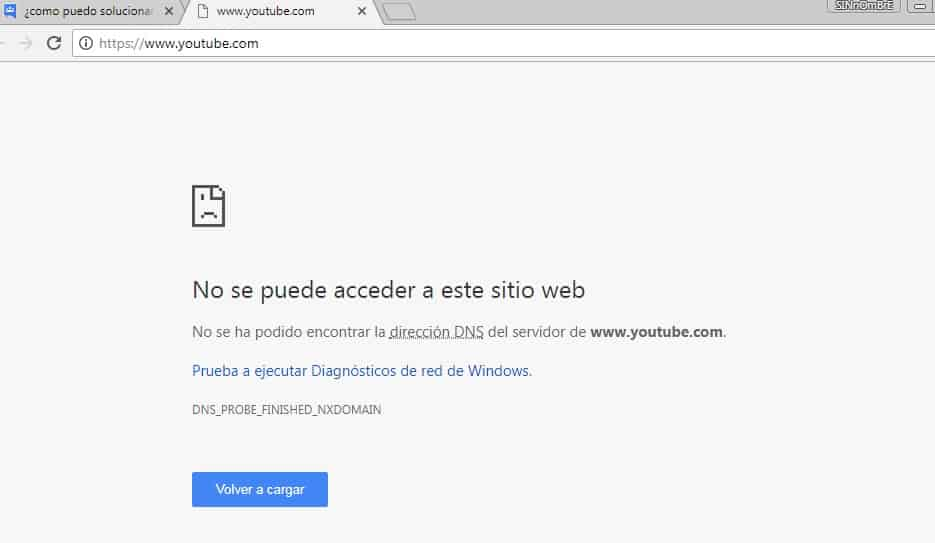
Este error puede deberse a varias razones. Una posibilidad es que el sitio web haya sido bloqueado por su proveedor de servicios de Internet o por el administrador de la red. Otra posible causa podría ser un malware o virus en tu ordenador, o problemas con tu conexión a Internet.

¿Cómo solucionar el problema 'No se puede acceder a este sitio web'?
Independientemente de la razón de este error, hay varios pasos que puede seguir para solucionar el error.
Analice el ordenador o móvil en busca de virus
Si estás navegando por la web desde un dispositivo de sobremesa o móvil, es posible esté infectado con un virus o un malware. Para solucionarlo, utilice un programa antivirus para escanear su dispositivo y eliminar cualquier infección que encuentre.
Compruebe en el enlace de la página en la barra de direcciones
Si estás navegando por el sitio web en tu navegador web, comprueba que el sitio web al que intentas acceder no es simplemente una URL o dirección web mal escrita.
Si es correcta, prueba a actualizar la página o a utilizar otro navegador como Google Chrome, Opera o Microsoft Edge. Si sigue sin funcionar, póngase en contacto con el administrador del sitio web para obtener más ayuda.
Elimine la caché de su navegador web
A veces, los mensajes de error del sitio web pueden ser causados por problemas temporales con la memoria caché de su navegador. Para solucionarlo, intenta borrar la caché del navegador y volver a cargar el sitio web.

Compruebe la configuración DNS en su ordenador o móvil
Si estás utilizando una conexión de red inalámbrica, es posible que se haya modificado la configuración de DNS en tu dispositivo.
Para solucionar este problema, abre el Centro de redes y recursos compartidos en Windows, o ve a Configuración > Wi-Fi en Android, y luego haz clic en Administrar configuración de red. En esta ventana, asegúrate de que tus DNS son correctos y que su conexión a Internet funciona correctamente.

Compruebe su conexión a Internet
Si tienes problemas para conectarte a la página web, comprueba que tu conexión a Internet funciona correctamente. Prueba a reiniciar el router o el módem, o si está en un dispositivo móvil, intente desconectarse y volver a conectarse a su red inalámbrica o celular.
Ponte en contacto con tu proveedor de servicios de Internet
Si ninguno de estos pasos funciona, puede ponerse en contacto con su proveedor de servicios de Internet para obtener más ayuda. Ellos podrán ayudarle a determinar la causa del error del sitio web y sugerirle posibles soluciones.
Conclusión
En internet existen cientos de sitios web pero, lamentablemente, no todas están disponibles para todos. Si tiene problemas para acceder a un sitio web, hay varias soluciones posibles que puede probar.
Analice su dispositivo en busca de virus y programas maliciosos, compruebe la dirección del sitio web en su navegador o actualice la página, o compruebe su conexión a Internet y la configuración de DNS. Si estos pasos no funcionan, ponte en contacto con tu proveedor de Internet.

Comenta lo que quieras
Unete a la charla
Solo ingresa tu email